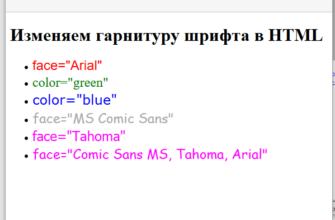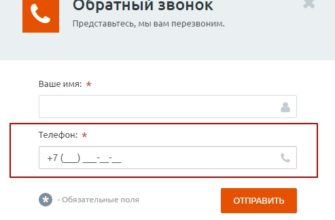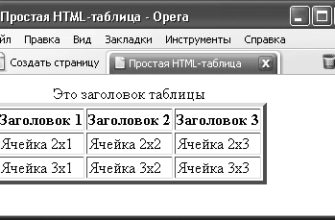Создать новый сайт в Dreamweaver довольно просто – просто следуйте пошаговым инструкциям ниже. Если вы используете Dreamweaver CS3 или Dreamweaver 8, вы можете запустить мастер создания нового сайта прямо из меню «Сайт».
Создать новый сайт в Dreamweaver

Прежде всего, вам нужно будет назвать свой сайт и указать его URL. Когда вы перейдете к шагу 3, выберите Да, я хочу использовать серверную технологию . Затем выберите PHP MySQL в качестве вашей серверной технологии.
Как вы будете проверять свои файлы?

Самая сложная часть работы с динамическими сайтами на основе баз данных – это тестирование. Для того, чтобы убедиться, что ваш сайт работает правильно, вам необходимо иметь возможность как проектировать сайт, так и управлять динамическим контентом, который поступает из базы данных. Это не принесет вам большой пользы, если вы создадите красивую страницу продукта, которая не будет подключаться к базе данных для получения информации о продукте.
Dreamweaver предлагает три способа настройки среды тестирования:
- Редактируйте и тестируйте локально. Для этого на рабочем столе должен быть установлен функциональный веб-сервер с PHP и MySQL. Если у вас Windows, вы можете использовать пакет для установки WAMP (Windows Apache, MySQL и PHP), а также есть пакеты для установки на компьютеры Macintosh. Это лучший выбор, чтобы получить немедленную обратную связь о том, что вы редактируете.
- Отредактируйте локально, затем загрузите на удаленный сервер тестирования. Если вы работаете с другими дизайнерами, скорее всего, вам нужно будет выбрать этот вариант. Когда вам нужно проверить что-то динамическое на вашем сайте, вы загружаете страницы на тестовый сервер. Вы также можете использовать функции регистрации и возврата в Dreamweaver, чтобы избежать перезаписи работы ваших коллег.
- Редактируйте прямо на удаленном сервере тестирования с использованием локальной сети. Если ваш рабочий стол подключен к веб-серверу, вы можете использовать эту опцию для подключения к серверу.
Локальное редактирование и тестирование предпочтительнее, так как это быстрее и позволяет выполнять больше работы, прежде чем отправлять файлы в живую.
Каков URL вашего сервера тестирования?

Поскольку вы будете тестировать свой сайт на локальном компьютере, вам нужно сообщить Dreamweaver, какой URL-адрес этого сайта. Это отличается от конечного местоположения ваших файлов – это URL вашего рабочего стола. http: // localhost/ должен работать правильно, но обязательно проверьте URL-адрес, прежде чем нажать Далее .
Если вы размещаете свой сайт в папке на вашем веб-сервере (а не прямо в корне), вы должны использовать то же имя папки на локальном сервере, что и на живом сервере. Например, если вы разместите свой сайт в каталоге «myDynamicSite» на своем веб-сервере, вы будете использовать то же имя каталога на локальном компьютере:
Dreamweaver также разместит ваши файлы вживую

После того как вы определили местоположение своего сайта, Dreamweaver спросит вас, будете ли вы публиковать содержимое на другом компьютере. Если ваш рабочий стол также не является веб-сервером, вам нужно будет выбрать Да, я хочу использовать удаленный сервер . Затем вам будет предложено установить соединение с этим удаленным сервером. Dreamweaver может подключаться к удаленным серверам по FTP, локальной сети, WebDAV, RDS и Microsoft Visual SourceSafe. Чтобы подключиться по FTP, вам необходимо знать следующее:
- Имя хоста или адрес FTP
- Папка на сервере для хранения файлов
- FTP логин
- Пароль для входа на FTP
- Должны ли вы использовать безопасный FTP или нет
Свяжитесь с вашим хостинг-провайдером, если вы не знаете, что эта информация для вашего хоста.
Обязательно проверьте подключение, чтобы убедиться, что Dreamweaver может подключиться к удаленному хосту. В противном случае вы не сможете разместить свои страницы в прямом эфире. Кроме того, если вы помещаете сайт в новую папку, убедитесь, что эта папка существует на вашем веб-хосте.
Dreamweaver предлагает функции регистрации и возврата, но нет необходимости использовать это, если вы не работаете над проектом с веб-командой.
Вы официально определили динамический сайт в Dreamweaver

Просмотрите параметры в Сводке определения сайта и, если они все верны, нажмите Готово . Dreamweaver создаст ваш новый сайт.